
Un tablou al unui caine - Cum de a lucra cu PixScan
PixScan ™ - aceasta este una dintre cele mai interesante tehnologii legate de Silhouette. Cu siguranță ai văzut vreodată într-o revistă o imagine interesantă și doriți să-l taie, dar nu ai încredere în foarfece, temându-se să-l strice? Acum, se poate face dvs. plotter de tăiere Silhouette CAMEO 3 cu Carrier (mat) PixScan ™. Pur și simplu să ia o imagine a imaginii dorite, descărcați-l și lăsați Silhouette face restul!
Am găsit o carte poștală fermecător, cu un caine care arata ca unu la unu cu un câine de sora mea. Așa că am decis să fac această soră carduri cadou - un suvenir frumos, într-un cadru cu o imagine de câini!
Iată ce ai nevoie pentru proiect:
Deschiderea meniului, faceți clic pe Import dintr-un fișier> Calibrare cameră> Afișaj Calibrare Card (Import formular Fișier> Samera Calibrare> Afișare calibrare test Card). Imaginea dvs. va fi afișată cu o serie de puncte. Imprimați imaginea de pe imprimantă.
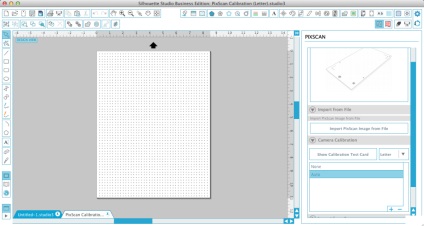

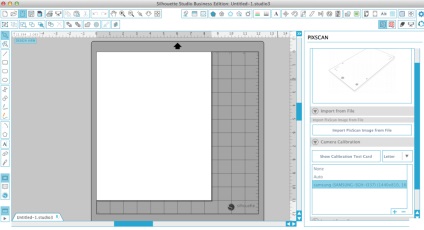
Se pune o fotografie sau o imagine pe care doriți să taie la Carrier PixScan ™ - locația exactă nu este importantă. Împingeți-l la purtător care este bine blocat Transportatorului pe bază de adeziv.

Acum, să ia o imagine de Carrier PixScan ™ aparat de fotografiat calibrat. Asigurați-vă că întregul Transportatorul intră în cadru. Nu contează vertical sau orizontal - programul recunoaște acest lucru. Faceți o fotografie rogojină PixScan ca tine sunt confortabile.
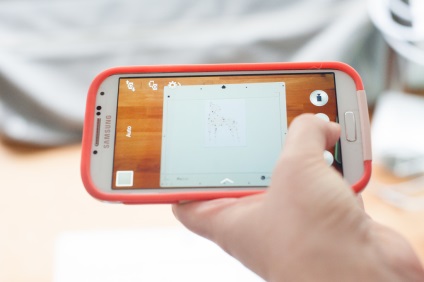
La fel cum ai făcut cu fotografia cardului de testare și a trimite fotografii pe computer. Programul Silhouette Studio, faceți clic pe Import File> Import o imagine dintr-un fișier PixScan ( 'Import From File'> 'Import PixScan Imagine din fișier' și selectați fotografia.
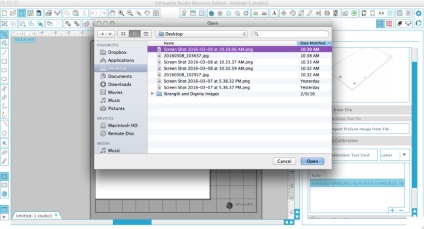
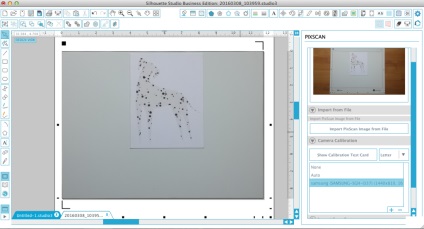
Acum este timpul pentru a crea un contur fante pentru CAMEO dumneavoastră știu unde să taie. Pentru a face acest lucru, urmărirea (vektorizuem) imagine. Dați clic pe pictograma cu fluture galben și albastru în bara de meniu de sus și vă aduce la meniul Trace (Trace Meniu). Faceți clic pe Selectați Zona Trace (Select Trace Area) și a desena o casetă în jurul imaginii. Opriți Filtru trece și experiment cu scalele și pragul Scala până când imaginea ta nu este totul să fie conturată și / sau umplute cu galben. Din moment ce am avut o imagine alb-negru, nu am umple până a devenit clar tracings vizibile. Dacă aveți o imagine de culoare, juca cu scalele până când imaginea de ansamblu nu va deveni galben. După ce umplerea este satisfăcătoare, faceți clic pe Trace exterior Circuit (Trace exterior Edge) si veti avea un excelent contur crestat.
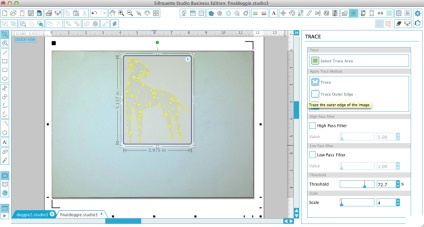
Introduceți Carrier PixScan ™ cu o imagine pe ea, și faceți clic pe Încărcare CAMEO Carrier (Load Mat) pe afișaj Cameo. Plotter va încărca automat Carrier PixScan.

Să ne întoarcem la programul Studio. Accesați meniul de tăiere etichetat pictograma cuțit mic pentru Silhouette (Cut Meniu). Selectați linia pe care a creat o schiță în jurul imaginii și selectați Decupați peste margine (Edge Cut). Acum, selectați materialul din lista (în cazul meu carton carte poștală) și reglați raza lamei, respectiv. Apoi faceți clic pe Trimitere la Silhouette (Trimite Silhouette) și a vedea cum plotterul va tăia! CAMEO scanează toate colțurile Carrier PixScan ™ și să penetreze circuitul este în jurul imaginii. Nu-i rău, nu-i asa?
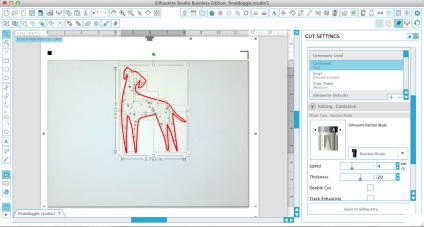
Când tăierea este terminată, scoateți transportator de plotter și de a folosi o siluetă spatulă, pentru a îndepărta ușor imaginea de pe saltea. Acum este posibil să se îndepărteze de la covor resturi imagini. Este foarte ușor!

Stânga stick de imagine de câine pe o bucată de resturi de hârtie și de a găsi un cadru adecvat. Utilizați celelalte etichete, Cameo sculptate pentru a decora în continuare un cadou!

Am pus proiectul nostru album frumos într-un cadru frumos și pentru a obține cadoul perfect! Toate datorită tehnologiei de super-fin Silhouette PixScan ™!

